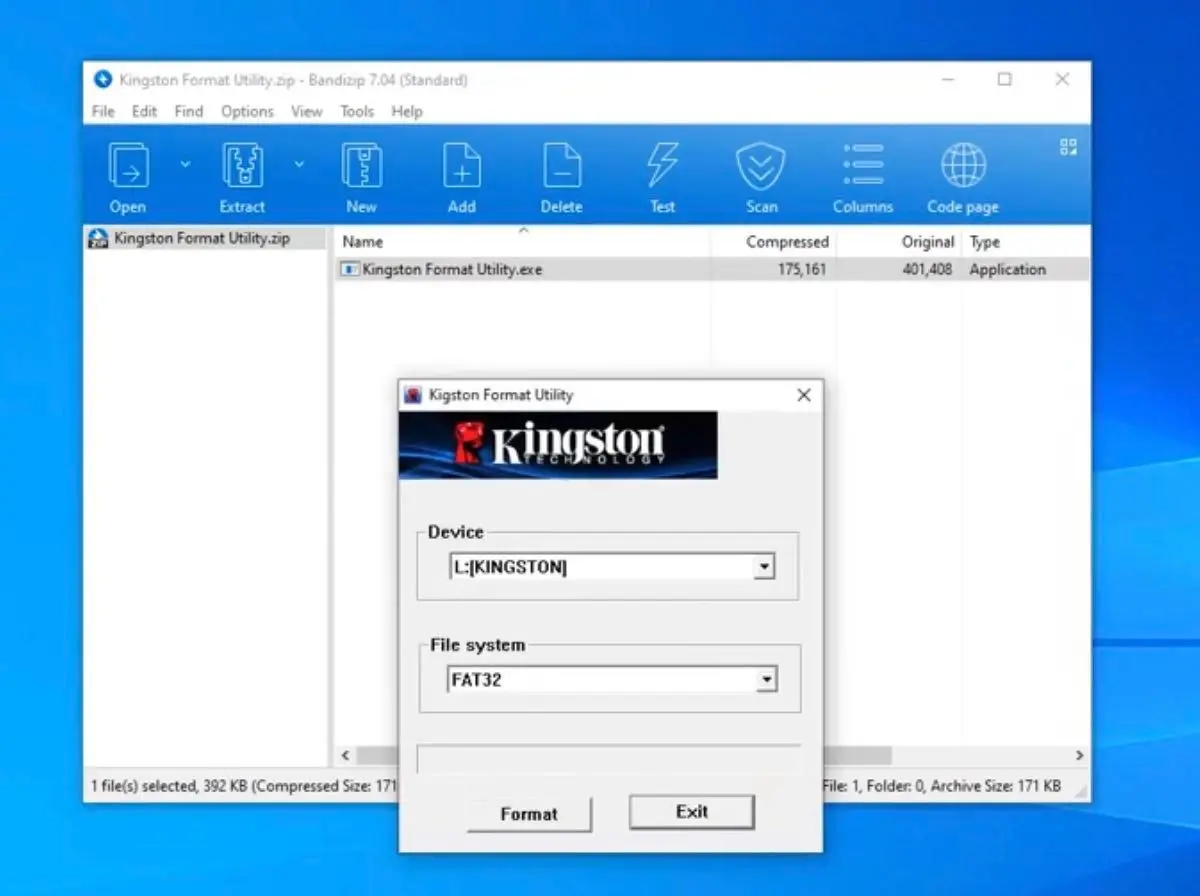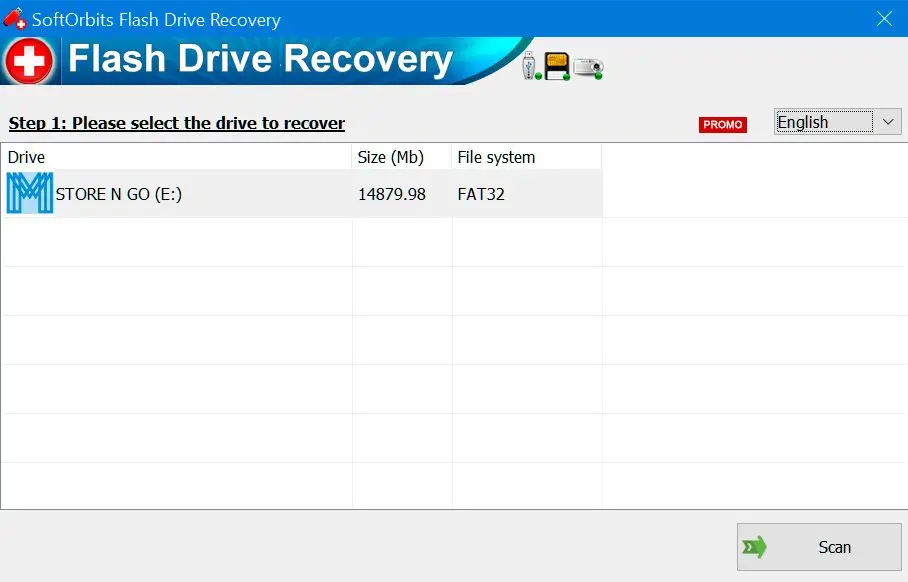Overzicht van SoftOrbits Tool
SoftOrbits Flash Drive Recovery is een uitstekende keuze voor iedereen die op zoek is naar recovery files. Of u nu een Kingston Datatraveler G4 of een ander model heeft, u kunt deze software gebruiken om uw verloren of beschadigde data te herstellen. U kunt zelfs een preview van de herstelde bestanden bekijken voordat u ze op uw computer opslaat, een uitstekende functie waarmee u ervoor kunt zorgen dat u de juiste bestanden herstelt.
Tips en Tricks voor het Repareren van Kingston USB-sticks
Indien u problemen ondervindt met uw Kingston USB-stick, geen nood! Met de juiste tools en basiskennis kunt u uw Kingston USB-stick snel repareren en weer werkend krijgen.

- Zorg er eerst voor dat u de juiste tools voorhanden heeft. Dit kan een USB-reparatieprogramma, een data recovery programma of een reparatietool specifiek ontworpen voor Kingston USB-sticks omvatten.
- Verzeker u ervan dat u een back-up heeft gemaakt van al uw essentiële bestanden, alvorens uw USB-stick te repareren.
- Indien uw computer uw Kingston USB-stick niet herkent, probeer deze dan in een andere USB-poort te steken. Soms kan een andere poort het probleem oplossen.
- Indien uw Kingston USB-stick niet correct functioneert, kan het nodig zijn een diagnostisch hulpmiddel uit te voeren om het probleem vast te stellen. Sommige Kingston USB-sticks hebben diagnostische hulpmiddelen ingebouwd, terwijl andere het downloaden van een afzonderlijk diagnostisch hulpmiddel vereisen.
- Indien uw Kingston USB-stick uiteindelijk nog steeds niet functioneert, kan vervanging noodzakelijk zijn. Zorg ervoor dat u een vervangende USB-stick koopt bij een gerenommeerde verkoper, aangezien veel namaak USB-sticks op de markt meer problemen kunnen veroorzaken dan ze oplossen.
Kingston biedt diverse adviezen en oplossingen op haar officiële website die u kunnen helpen het probleem op te lossen. Het is altijd beter om de officiële website te raadplegen voordat u iets anders probeert. Door deze tips en trucs te volgen, kunt u uw Kingston USB-stick repareren en deze snel weer aan de praat krijgen!
Veelvoorkomende problemen met Kingston USB-sticks en hoe u ze kunt oplossen
Kingston USB-sticks worden veel gebruikt voor dataopslag en -overdracht. Gebruikers ondervinden er echter soms problemen mee. Hier volgen enkele van de meest voorkomende problemen en hoe u ze kunt oplossen.
| Probleem | Reden | Mogelijke oplossing |
|---|
| USB-stick wordt niet herkend door de computer | Driverprobleem of defecte hardware | Controleer of de driver up-to-date is en update deze indien nodig. Indien het probleem aanhoudt, probeer een andere USB-poort of sluit de USB-stick aan op een andere computer om te bepalen of het probleem bij de hardware ligt. |
| Data op een USB-stick is beschadigd of ontbreekt | Virusaanval, onjuist verwijderen van de USB-stick, of stroomuitval | Scan de USB-stick met een betrouwbaar antivirusprogramma. |
| USB-stick toont incorrecte capaciteit | Bestandssysteemcorruptie of incorrecte partitionering | Gebruik schijfbeheertools om de USB-stick te formatteren en de capaciteit te herstellen. |
| USB-stick werkt niet correct | Slechte sectoren, bestandssysteemcorruptie, of andere software-/hardwareproblemen | Formatteer de USB-stick om eventuele bestandssysteemproblemen op te lossen. Indien het probleem aanhoudt, probeer een reparatietool zoals Kingston's DataTraveler Repair Tool om eventuele slechte sectoren of andere software-/hardwareproblemen te verhelpen. |
Kingston adviseert contact op te nemen met hun technische supportteam voor verdere assistentie indien de bovenstaande oplossingen niet werken. Regelmatige back-ups van belangrijke data zijn essentieel ter voorkoming van verlies bij problemen met flash drives.
Belangrijkste Kenmerken van SoftOrbits Tool
Indien een krachtige en gebruiksvriendelijke reparatietool gewenst is, is SoftOrbits Kingston USB Drive Recovery een optie. Hier volgen enkele essentiële kenmerken van SoftOrbits Kingston USB Drive Recovery:
✔️ Compatibel met alle populaire flash drive merken
Deze software is compatibel met alle populaire flash drive merken, waaronder Kingston, SanDisk en Toshiba. Ongeacht het merk flash drive, deze software kan worden gebruikt om data te herstellen.
✔️ Eenvoudig in gebruik
Het is ontworpen om gebruiksvriendelijk te zijn, waardoor het ook toegankelijk is voor gebruikers zonder geavanceerde PC-kennis.
✔️ Ondersteunt meerdere bestandstypen
Ongeacht het type verloren bestanden, herstel is mogelijk met deze software.
✔️ Voorbeeld herstelde bestanden
Alvorens herstelde gegevens op te slaan, kan men een voorbeeld van de bestanden bekijken ter verificatie.
✔️ Veilig en beveiligd
SoftOrbits kingston reparatietool is veilig en beveiligd en veroorzaakt geen schade aan de flash drive.
Ongeacht computervaardigheden, deze software biedt een oplossing. Indien men een Kingston flash drive reparatietool of een Kingston reparatietool download zoekt, probeer dan kingston datatraveler recovery tool.